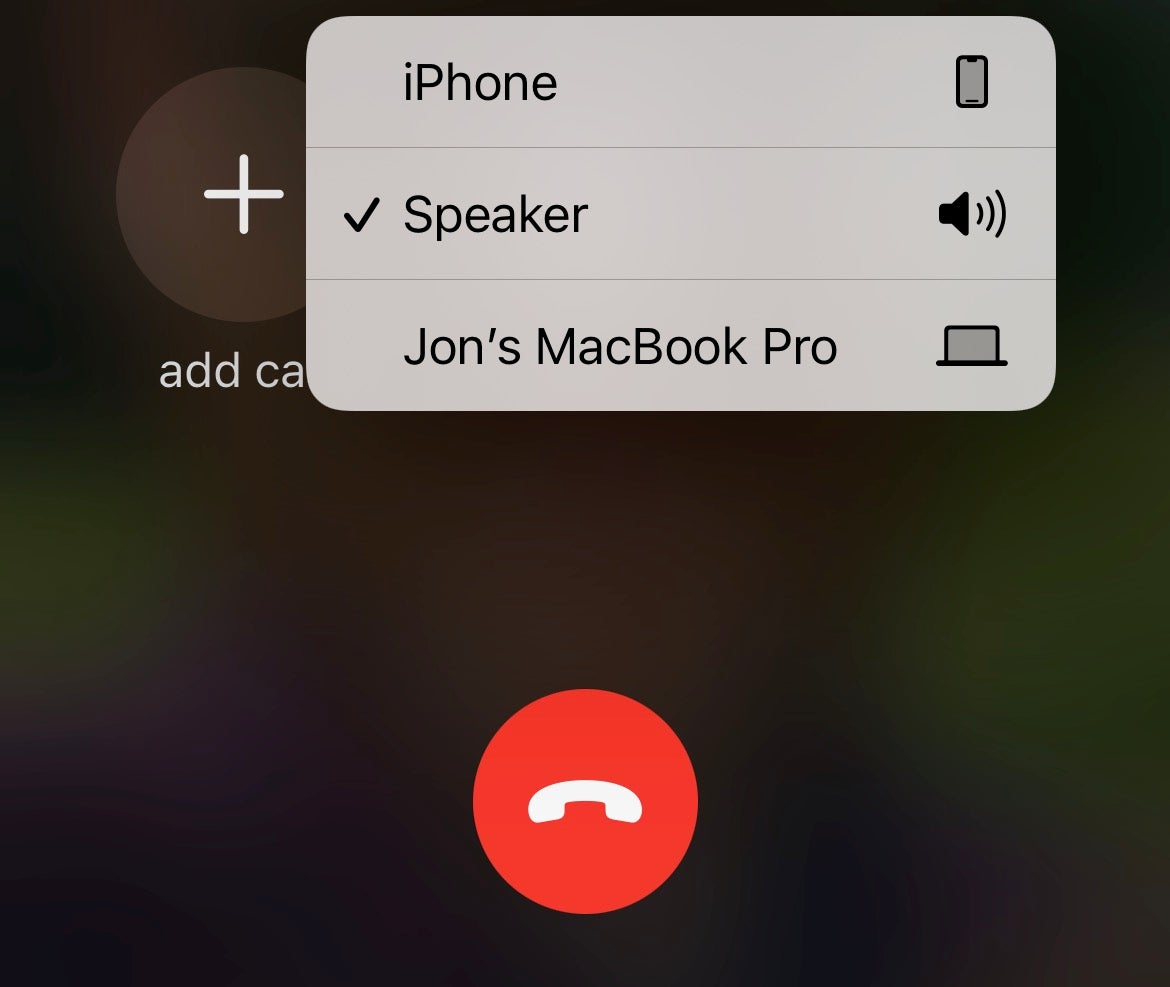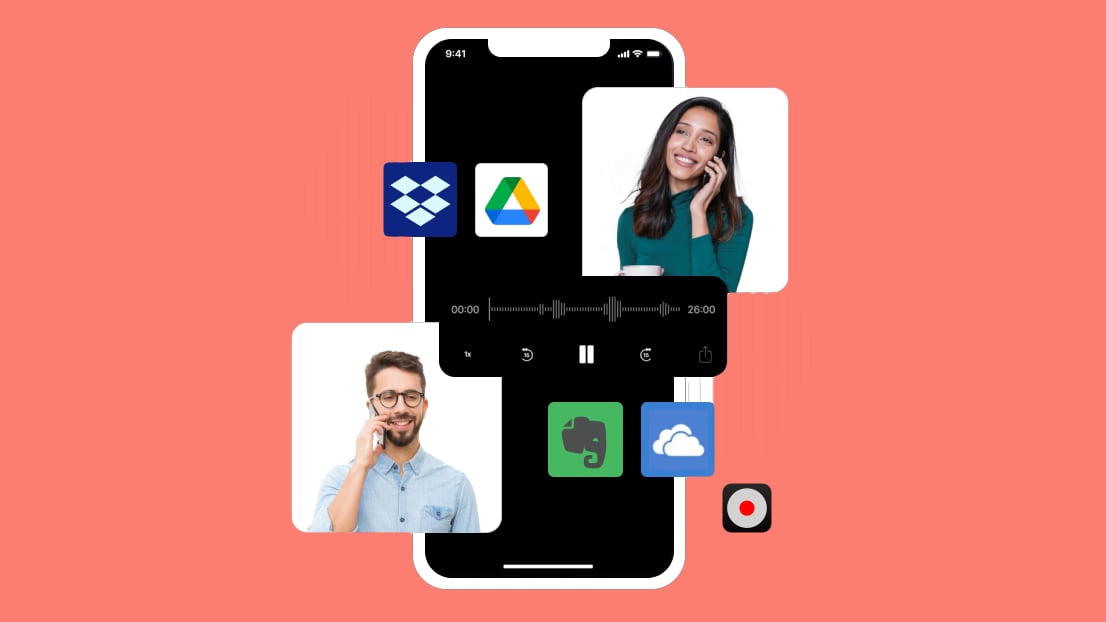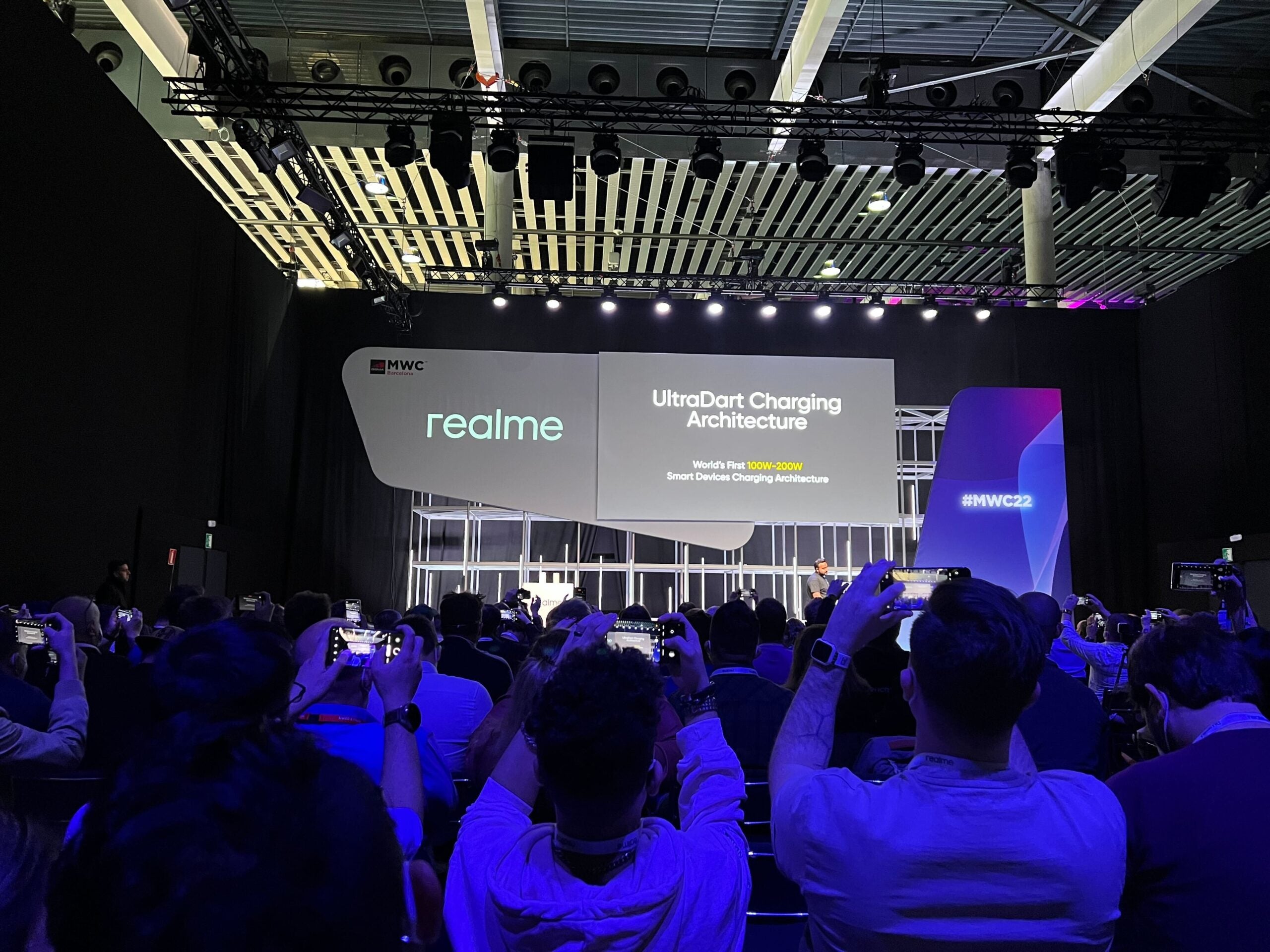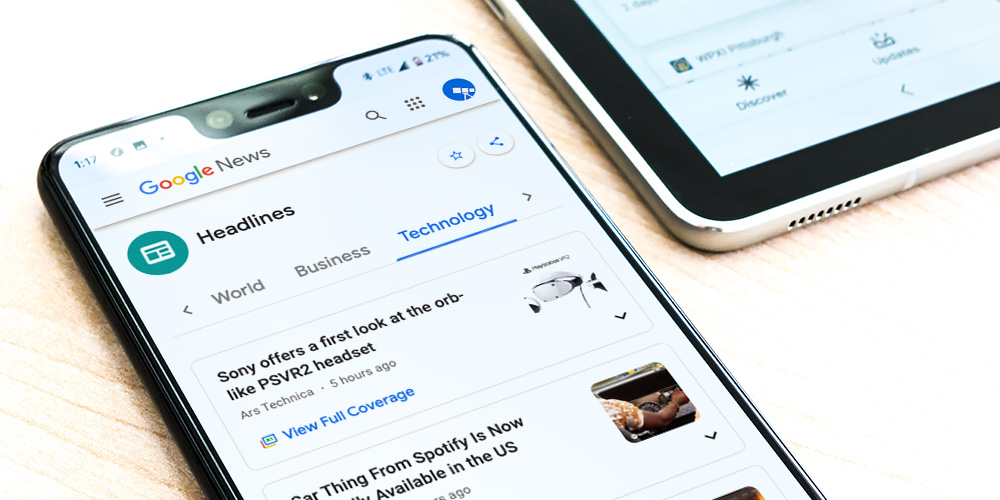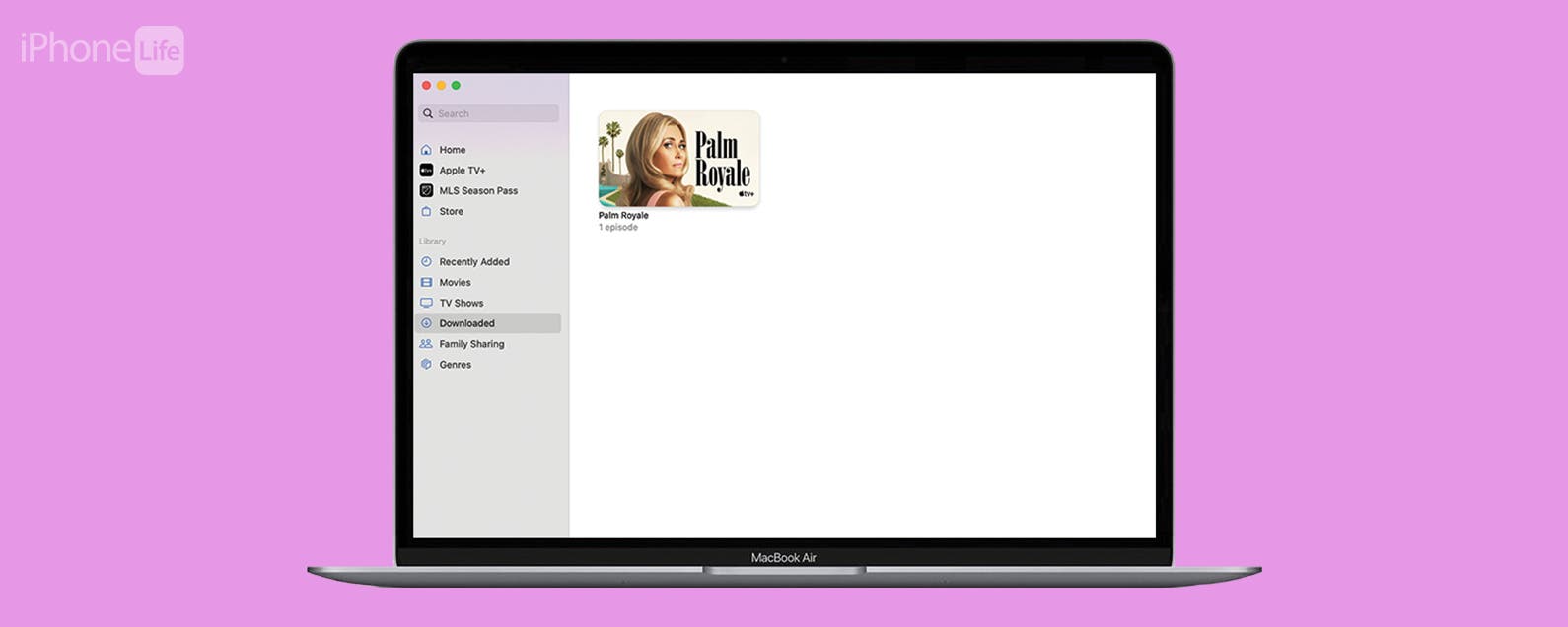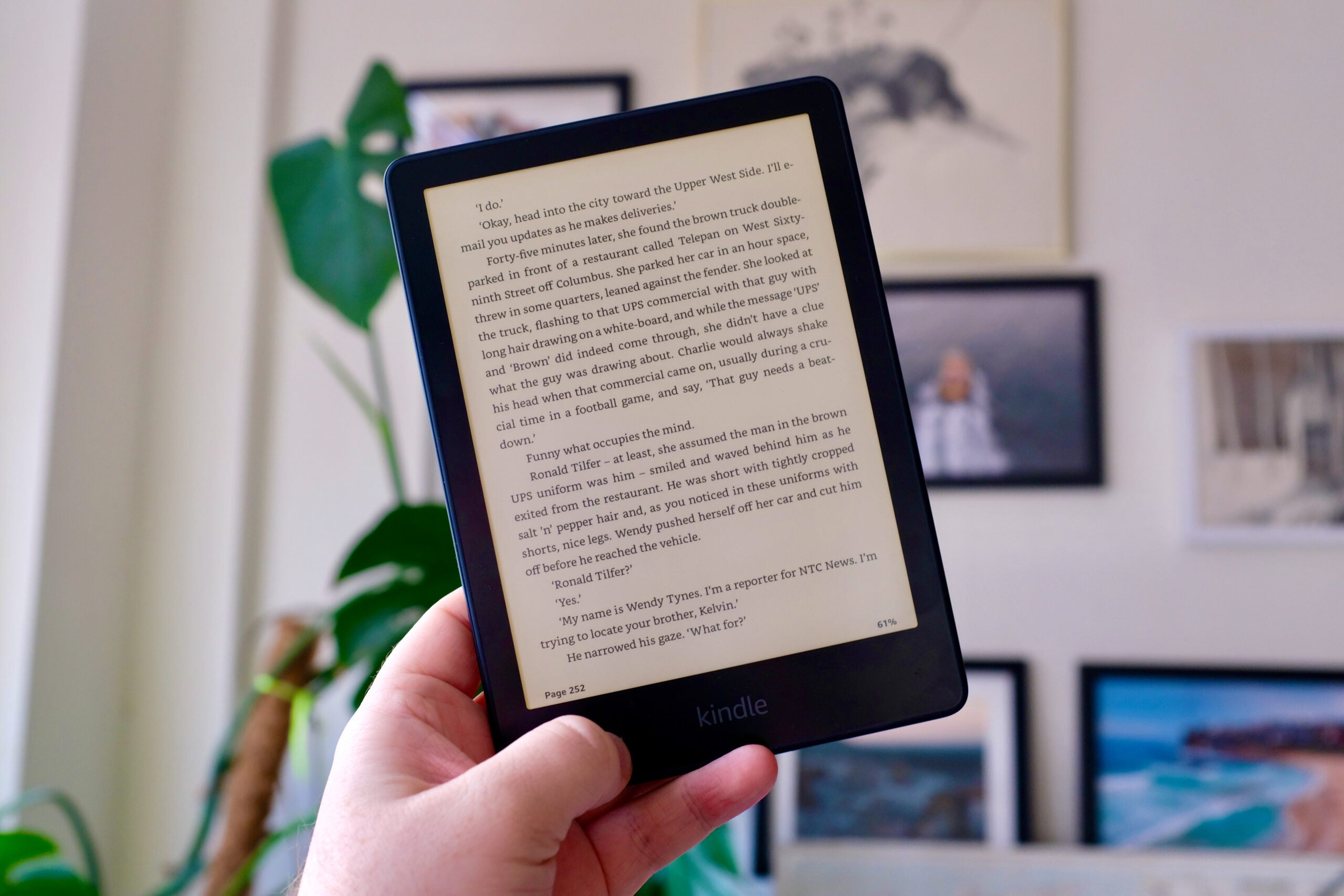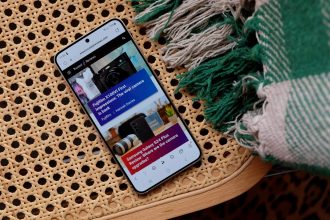Ser capaz de grabar una llamada telefónica en su iPhone puede ser algo increíblemente útil, especialmente si es periodista o alguien que tiene que realizar entrevistas regulares como parte de su trabajo.
Sin embargo, Apple no hace que dicha función esté disponible a través de iOS de manera predeterminada, y tampoco otorga a terceros acceso directo al micrófono o la aplicación de teléfono integrada. Dada su dura postura sobre la privacidad, quizás sea comprensible.
Suponiendo que sea legal en su territorio, y con la condición recomendada de que haya obtenido el consentimiento de la otra parte, existe una solución limitada para esto.
lo que usamos
- Usamos el iPhone 13 Pro, pero estos métodos funcionarán en cualquier iPhone.
- Usamos el tercero TapeACall aplicación, que se puede descargar gratis desde la App Store. Tendrá que suscribirse a una suscripción si desea una grabación de llamadas ilimitada.
La versión corta
- Consulte a su operador y descargue una aplicación de llamada tripartita
- Configura tu aplicación de llamada tripartita
- Grabe llamadas usando su aplicación de llamada tripartita
-
Paso
1Consulte a su operador y descargue una aplicación de llamada tripartita
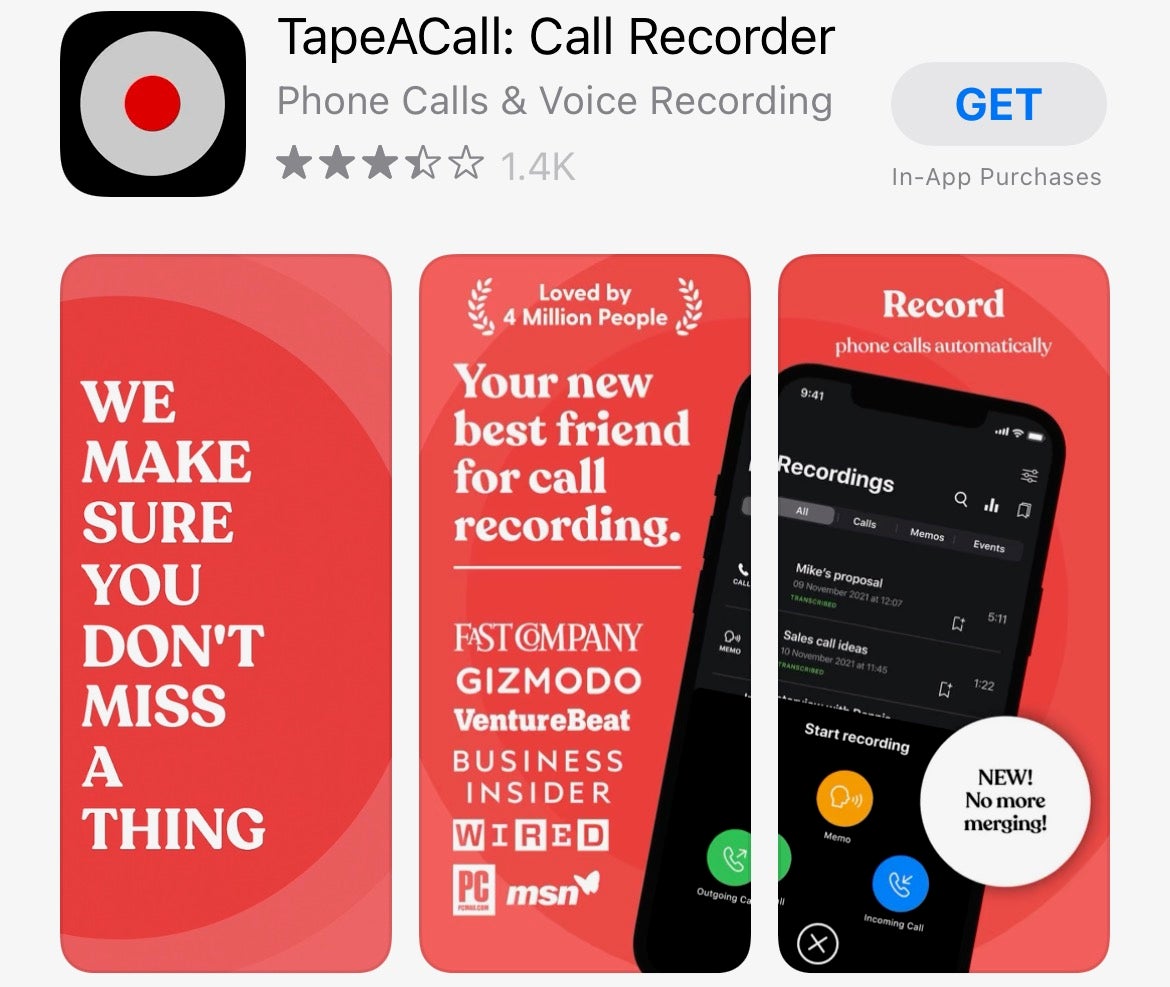
Hay aplicaciones de terceros en la tienda de aplicaciones que configuran una tercera línea para cualquier llamada individual y luego usan esa línea para grabar llamadas. Sin embargo, deberá verificar que su operador de red, así como su plan de llamadas específico, sea compatible con esta función.
Tenga en cuenta que la aplicación en sí probablemente le costará una tarifa de suscripción. Usamos TapeACall para los fines de esta guía, pero otras aplicaciones incluyen Call Recorder Pro y ACR Call Recorder, entre otras.
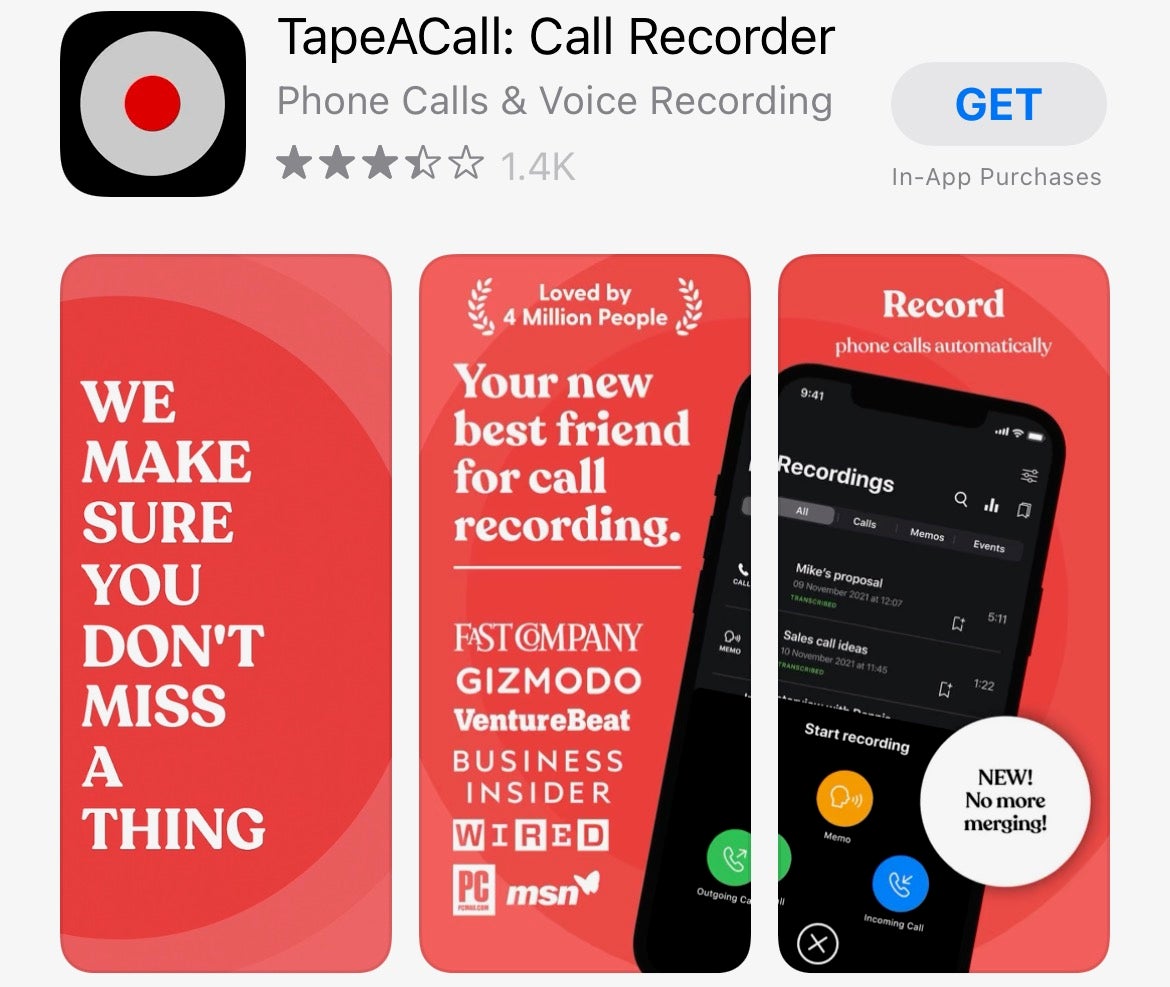
-
Paso
2Configura tu aplicación de llamada tripartita
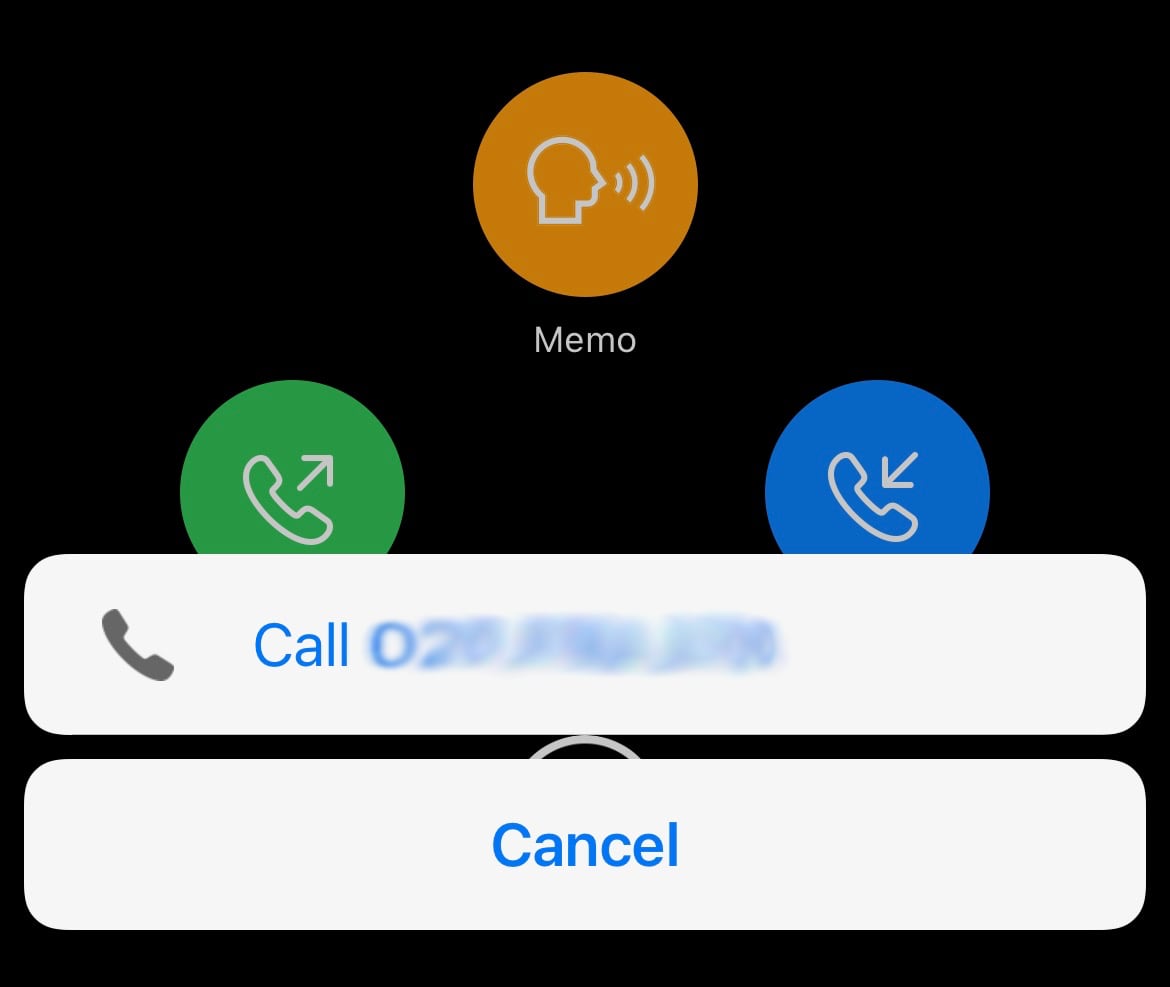
Suponiendo que todo esto sea así, descarga y regístrate en la aplicación en cuestión. En el caso de TapeACall, será necesario ingresar su número de teléfono, elegir un número local de ‘segunda línea’ para fines de grabación y otorgar acceso a sus contactos (la aplicación configurará un nuevo contacto para el segundo número mencionado anteriormente).
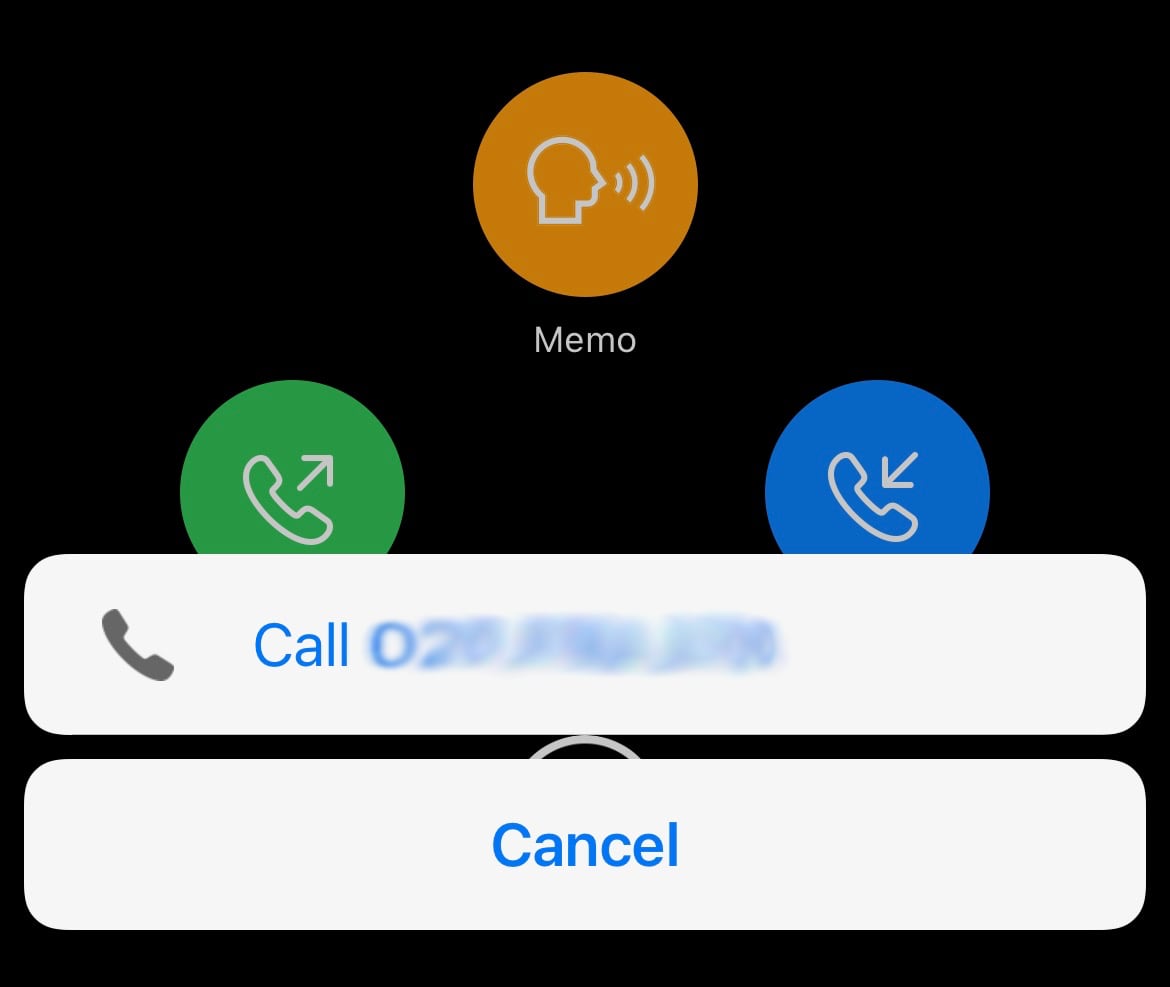
-
Paso
3Paso 3: Grabe llamadas usando su aplicación de llamada tripartita
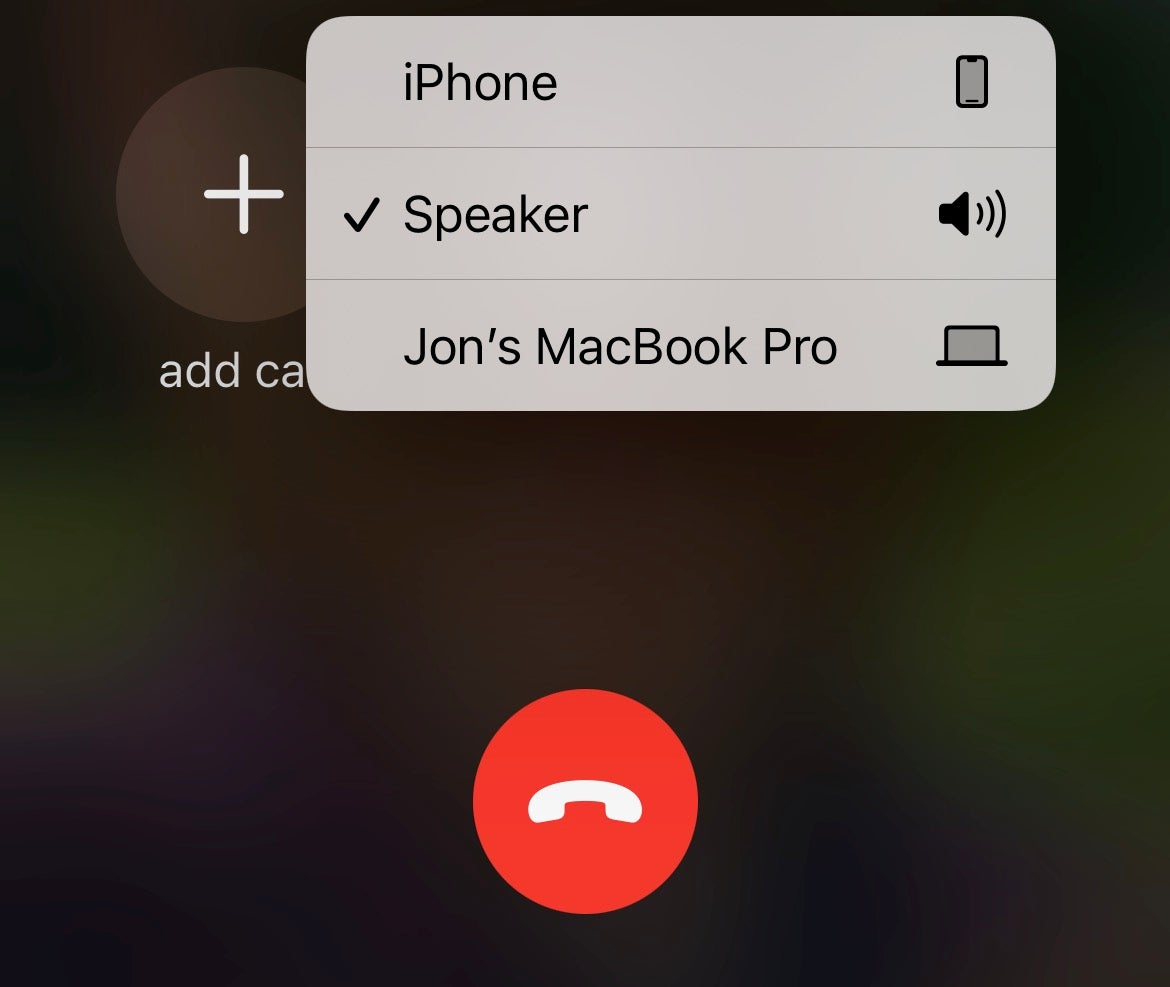
Cuando reciba una llamada entrante, respóndala como de costumbre. Ahora salga a la pantalla de inicio arrastrando hacia arriba o presionando el botón de inicio en su iPhone. Su llamada continuará en segundo plano.
Abra la aplicación de grabación y presione el botón Grabar y cualquier otro botón requerido por la aplicación. TapeACall requiere que toque un botón de número de acceso de llamada adicional para traer esa línea secundaria para una llamada de conferencia, por ejemplo.
Ahora toque el botón de combinación de llamadas en la pantalla de llamadas telefónicas. Su llamada ahora debería estar grabándose.
Grabar llamadas salientes es generalmente un poco más simple. En TapeACall, requiere que abra la aplicación y toque para iniciar una grabación antes de realizar su llamada a través de la aplicación Teléfono como de costumbre.